长期以来,Linux无论是解决主操作系统中的某些问题,还是尝试各种发行版本,它一直是引导闪存驱动器的代名词。
有几种方法可以做到Mac创建Ubuntu(或其他Linux)可启动USB驱动器。可以通过免费软件轻松选择,也可以花一点时间使用Terminal创建自己的驱动器。让我们来看看这两种方法。
第一:准备USB驱动器
当您希望在Mac创建可启动的Linux USB第一步是确保你有正确的驱动器USB驱动器正确格式化USB避免任何问题。
某些Linux变体可能需要更大的容量,所以下载时请注意要求。一般来说,任何超过4GB所有的空间都可以胜任。其他人没有严格的要求,但无论如何,提前格式化为FAT都是好主意。
警告:这将清除驱动器上的所有内容!
将USB驱动器插入Mac并启动“磁盘实用程序(在“应用程序”>在实用程序下,或使用带有Cmd Space的Spotlight搜索它)。在左菜单中选择你USB然后设备删除。给它起个名字,然后在格式”下选择“MS-DOS(FAT)” ,在“方案”下选择“GUID分区图” 。点击擦除应用程序变更。如果失败,请重试——有时系统无法及时卸载卷,过程将无法完成。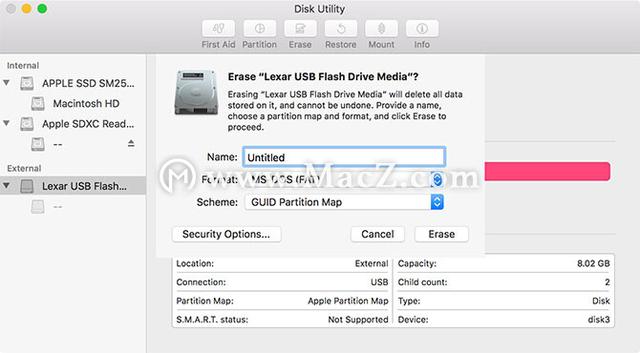
如果您仍然有问题,请尝试另一个USB驱动器。
使用Etcher制作可引导的Linux USB驱动器
balenaEtcher它是一种免费的开源工具,用于刻录光盘图像USB和SD驱动器上。它使创建可启动设备万无一失:
balenaEtcher for mac(启动盘制作软件)
立即下载
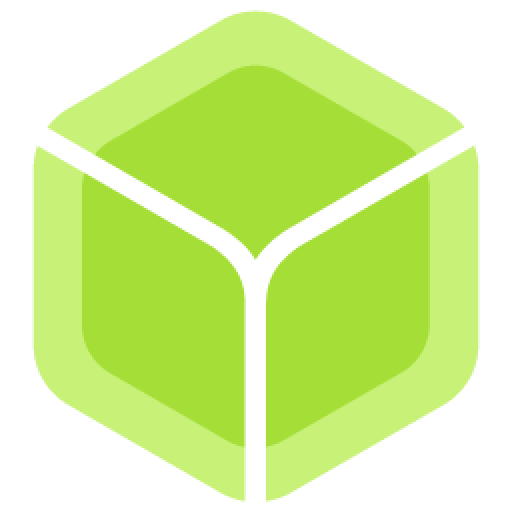
balenaEtcher Mac版是Mac平台上的刻录应用。balenaEtcher Mac版本为您提供了将军Mac系统上的图像很容易记录任何图像SD卡或USB在不处理复杂过程的情况下,硬盘是可能的。因此,我们今天推荐了一种启动盘制作工具,大大节省了我们的工作流程,提高了工作效率!
2020-07-2886.22 MB英文软件
获取所需的Linux图像,然后下载Etcher并安装它。插入USB然后启动记忆棒Etcher。单击选择映像,然后找到你下载的Linux映像-Etcher支持IMG,ISO和ZIP。确保选择正确USB设备-点击“更改”查看连接设备的列表。通过单击Flash完成过程,然后等待过程完成。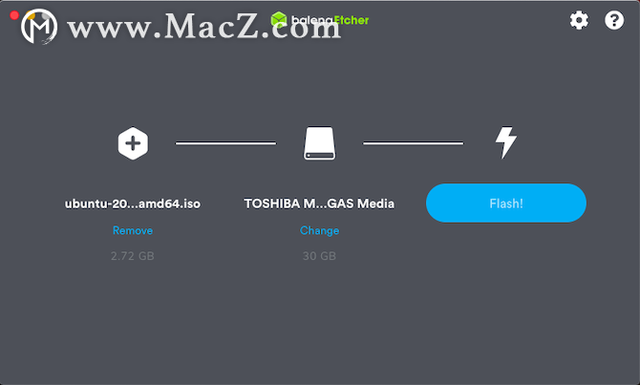
你可能会看到一个错误的消息,警告你USB驱动器与Mac不兼容。只需弹出即可。您的可启动Linux USB驱动器现在准备就绪;您现在可以跳到以下启动USB驱动器”部分。
实时使用终端创建USB
出于某种原因,你不想使用它Etcher(也许你用的是不兼容的macOS版本),可以使用命令行来完成任务。可以使用Mac内置命令行界面Terminal。
虽然这种方法需要更多的思考和耐心,但实际上很简单。你甚至可能学到新的知识,然后你会觉得很聪明。假设您已按照上述说明格式化驱动器,其工作方式如下:
1.转换您的ISO
并写下启动终端Linux光盘映像在Finder中间的存储位置。使用以下hdiutil convert命令图像(通常是)ISO)转换为IMG文件:
hdiutil convert[/path/to/downloaded.iso]-format UDRW -o[/path/to/newimage]
替换自己的ISO如有必要,可直接拖放到终端窗口),也可替换为创建新图像文件的位置。[/path/to/downloaded.iso][/path/to/newimage]
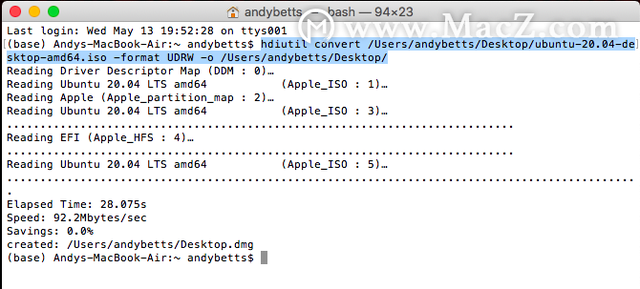
注意:现代版本的macOS将自动创建.DMG文件。如果您的版本不执行此操作,请尝试IMG添加到新图像文件名的末尾,如[/path/to/newimage.img]
2.写入图像USB
接下来,您需要确定驱动器的安装位置,以便告诉您Mac使用哪个驱动器。当终端打开时,列出所有连接的驱动器:
diskutil list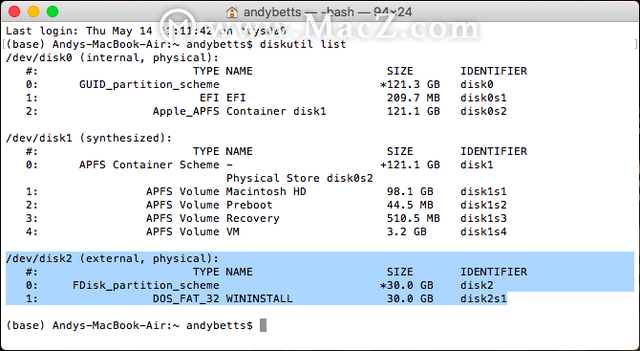
驱动器的名称、格式和大小可以通过消除操作来确定。记下IDENTIFIER使用以下命令卸载驱动器:
diskutil unmountDisk /dev/[diskX]
您需要将[ diskX]用相应的数字替换,例如disk3-若成功,则Terminal报告磁盘已卸载。如果卸载驱动器有问题,可以启动磁盘工具,右键单击驱动器,然后选择卸载”(不要弹出驱动器)。

最后一步是使用以下内容dd将图像写入命令USB记忆棒:
sudo dd if=[/path/to/newimage.dmg]of=/dev/[diskN]bs=1m
替换第一步创建的文件路径(再次,拖放效果最好),以及[ 替换到以前确定的位置。由于您使用了此命令,您需要立即使用管理员密码进行授权。由于您使用了此命令,您需要立即使用管理员密码进行授权。path/to/newimage.dmg]diskN]sudo

现在你已经完成了,驱动器已经准备好启动了。
引导USB驱动器
假设一切顺利,你现在会有一个USB可引导您进入驱动器Linux。插入插入需要在其上使用Mac,然后关闭计算机。
为了访问Mac启动菜单,启动时需要按住Option(Alt)键。最好的办法是关掉电脑,按住它Option键,启动Mac,然后等待。如果操作正确,您将看到一些选项,包括内置硬盘驱动器和以前创建的名称EFI Boot的USB设备。

要启动Linux,请选择USB然后单击箭头(或双击)。根据你使用的内容,你可能会得到另一个菜单作为你的特定菜单Linux风格指导程序。
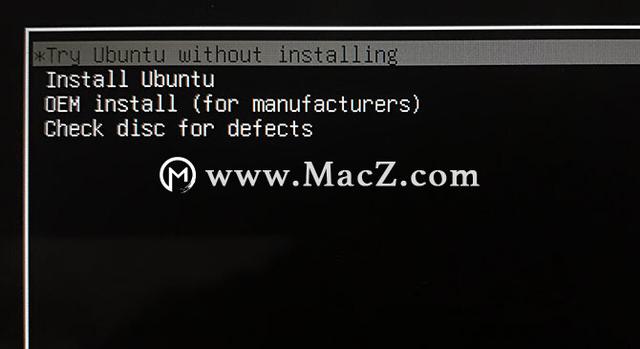
若遇到问题,或USB如果驱动器无法显示,请尝试使用上述替代方法再次运行此过程USB记忆棒或端口,或查阅各自发行版的帮助文档。
在Mac上尝试Linux的最佳方法
假设一切顺利,你现在可以了Mac上运行Linux如果你累了macOS,可进行测试或直接安装。你还有一个Apple当计算机启动时,恢复分区并按住Cmd R进行访问。如果您决定返回,您可以帮助您重新安装macOS(或应用其他修复程序)。

还有其他工具可以帮助你完成任务,但并不是所有的工具都能正常工作,有些工具需要花钱。Unetbootin仍然是Linux和Windows流行的用户选择,但不如Mac上的Etcher(在新版macOS有些问题)。






